电脑反应慢怎么办
电脑反应慢怎么办
如今,最常用的Windows操作系统是XP/WIN7/WIN8/WIN10。很多用户因为电脑反应慢而焦虑?还是因为工作中的电脑反应慢而耽误了工作?怎么解决慢?下面我们来看看电脑响应慢的具体解决办法和物理操作步骤。
解决方案:
方法一:卸载不常用的软件
方法二:使用360安全卫士优化加速
方法三:清理电脑桌面
方法四:对电脑磁盘进行碎片整理
1、电脑使用时间长了会产生磁盘碎片,也会影响电脑的响应速度,所以可以把它的磁盘碎片整理出来。进入电脑根目录,右键C盘,点击“属性”;
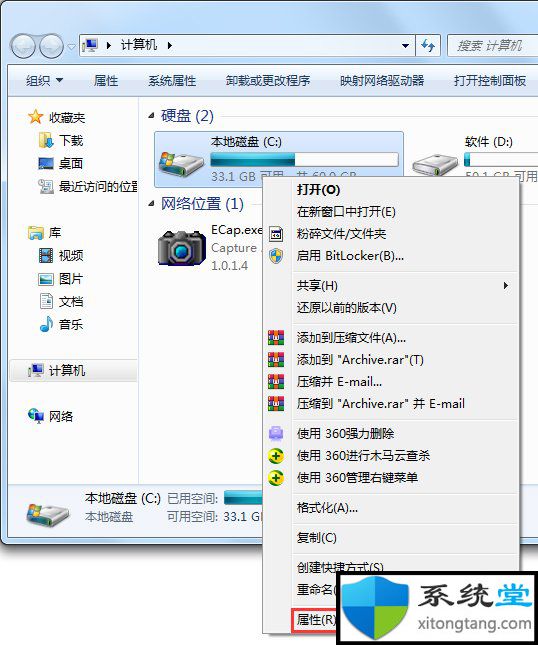
2、点击属性栏的“工具”,进入工具栏,点击底部的“立即碎片整理”;
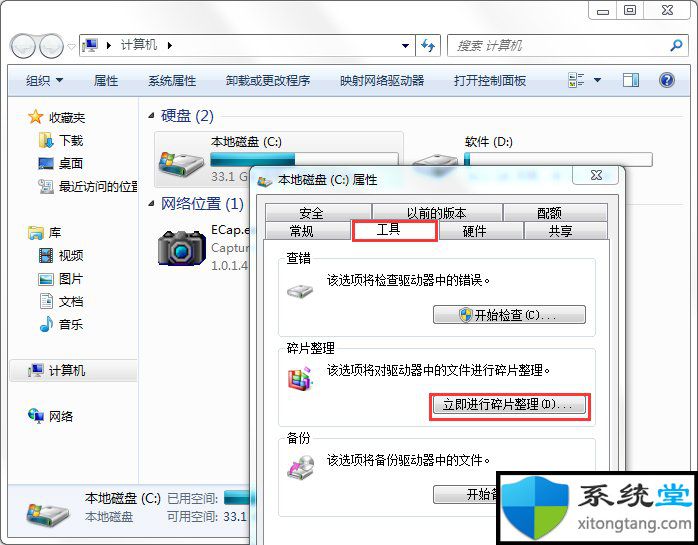
3、进入磁盘碎片整理界面,点击选择C盘,点击下方“分析磁盘”进行碎片分析;
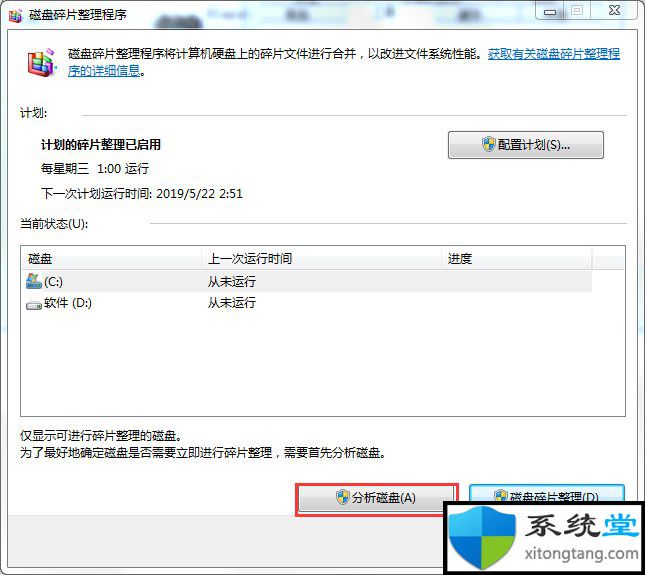
4、等待磁盘碎片分析完成,点击“磁盘碎片整理”等待碎片整理完成;
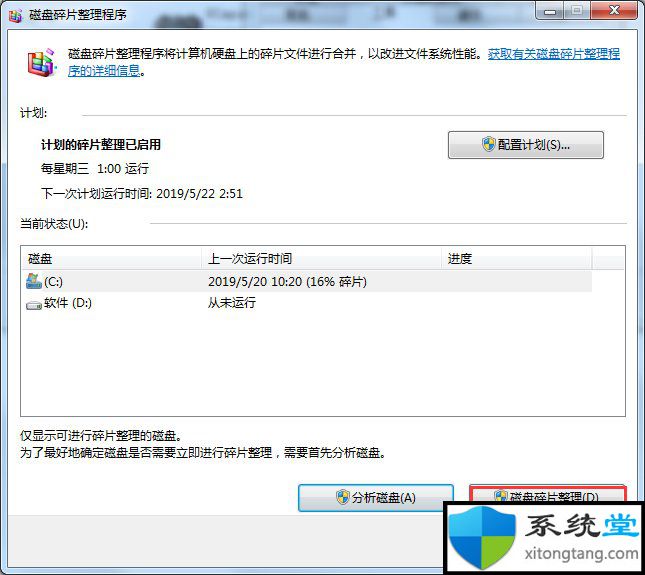
5.这里温馨提示,如果以后不想进行磁盘碎片整理,想设置为自动碎片整理,点击“配置计划”;
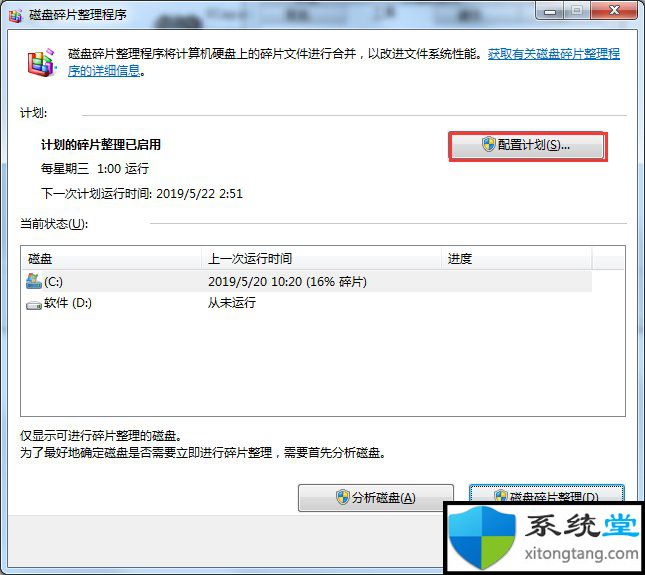
6、设置磁盘碎片整理的频率和时间;频率建议为每两周一次,工作量少时选择时间,如周六,点击“选择磁盘”;
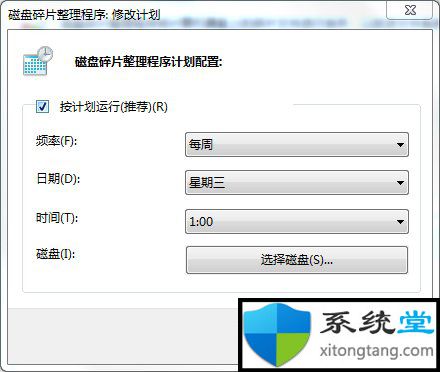
7.这里可以选择要自动整理的磁盘,这里可以选择所有的磁盘,选择后点击“确定”;
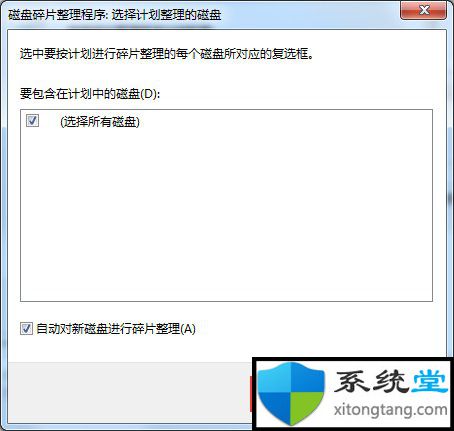
8、返回主界面,点击“确定”,然后关闭磁盘碎片整理界面。提醒:为了节省时间,只整理了C盘。有时间的话,也可以把其他的盘子一起整理一下,相对来说比较好。当然,您可能会觉得这些操作的效果似乎不够强大,您可以继续进行以下操作。
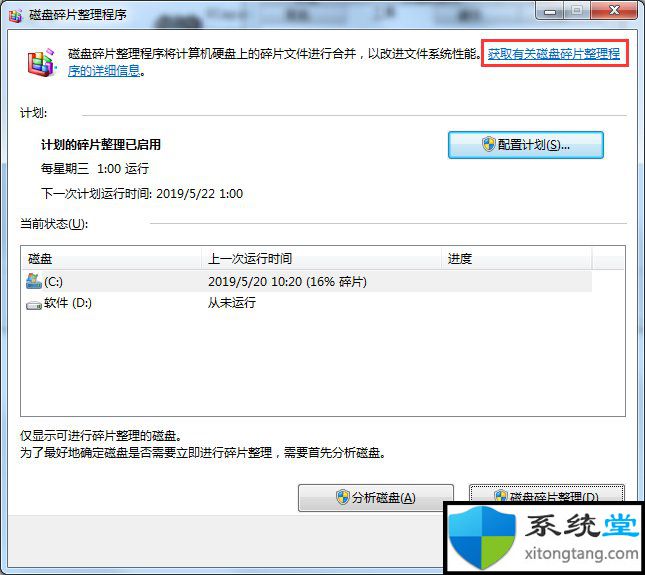
方法五、改变电脑的虚拟内存
1、由于电脑的响应,是利用内存进行数据交换的。如果电脑本身内存较小,或者经常运行多个大程序,数据交换容易出现满载,即内存不足。行之有效的就是买个内存条来扩充内存;但是,对于大多数人来说,虚拟内存可以用来解决这个问题。右键单击桌面上的“电脑”,选择“属性”;
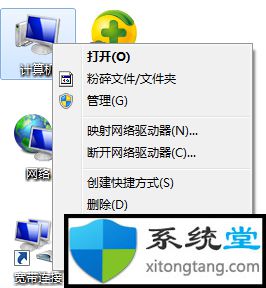
2.进入属性界面,点击左上角“高级系统配置”进入系统配置;
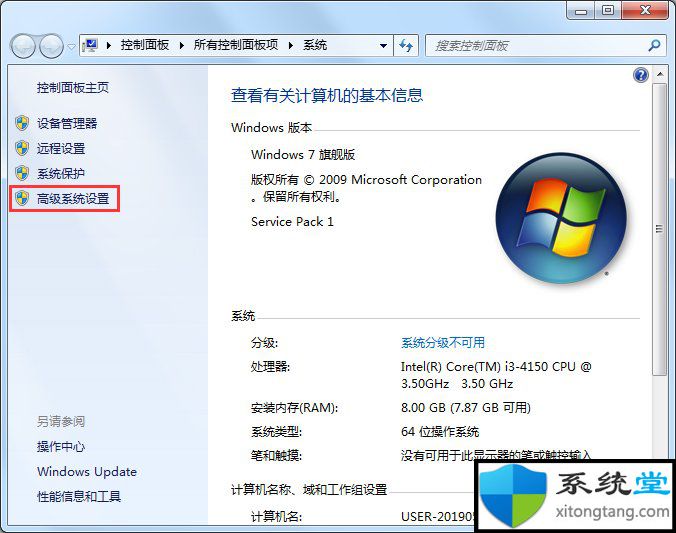
3.进入系统属性,点击“高级”,在“性能”栏下,点击“设置”;
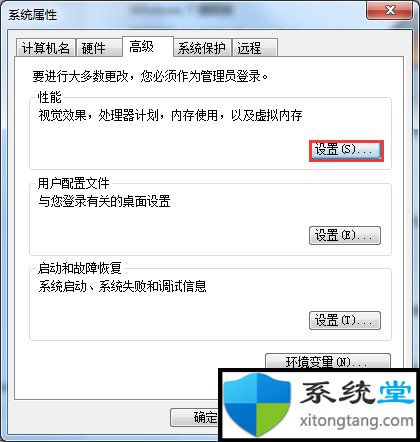
4.进入设置,点击“高级”,在高级列下的虚拟内存中,点击“更改”即可更改虚拟内存;
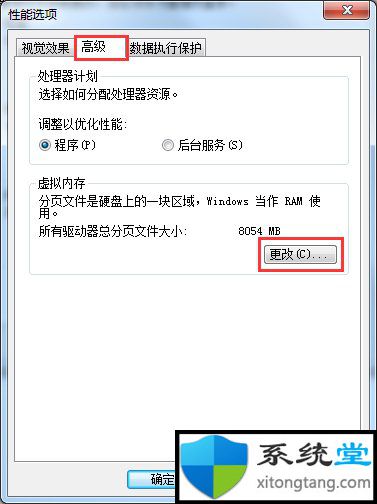
5.这里是改动的关键部分:去掉“自动管理所有驱动器的分页文件大小”前面的√;这里不要选择C盘,选择其他剩余内存大且不经常使用的盘,比如E盘或者D盘或者F盘;在“自定义大小”中,最小值可选择为电脑内存大小,最大值可选择为电脑内存的1.5~3倍;查看电脑内存模式,在桌面右击“电脑”,点击“属性”即可查看;输入后点击“设置”,然后点击“确定”;
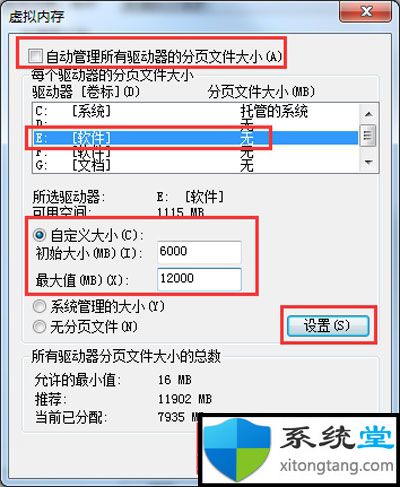
6.提示修改生效,需要重启电脑,点击“确定”;
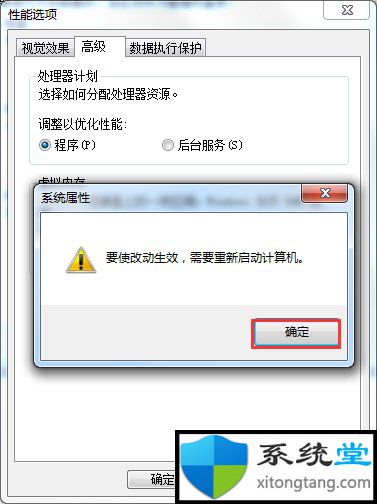
7、返回Performance Options窗口,点击Apply,然后点击OK;
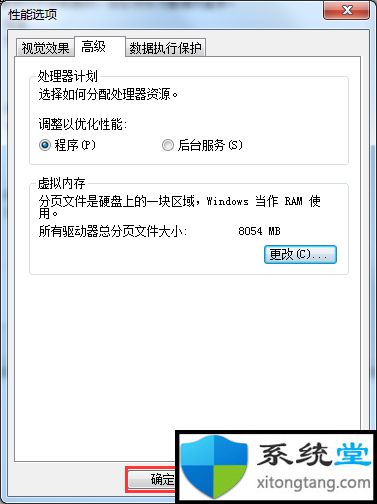
8.最后返回属性界面,点击“确定”关闭系统设置;
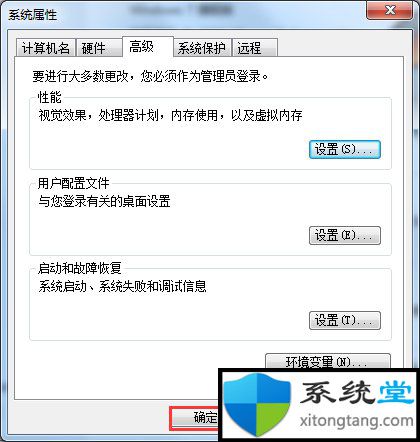
9、最后,如果设置生效,需要重启电脑,点击“立即重启”。如果不想立即启动,可以稍后启动。这种修改虚拟内存的操作在正常情况下是不够明显的,因为电脑优先使用RAM来交换数据,速度也比较快。如果是运行一个大程序或者多个程序,就会出现效果。
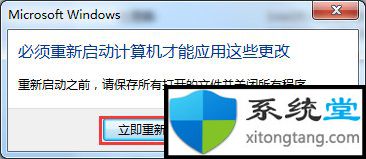
方法六:重装纯版系统
以上就是电脑响应慢的具体解决办法。按照上面的方法来帮你解决电脑反应慢的问题。

